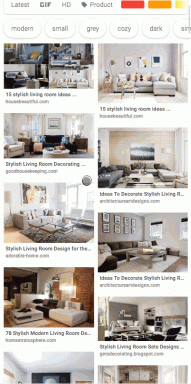Sådan løses Hitman 3 DirectX-problemer
Miscellanea / / August 04, 2021
Ligesom andre titler fra Hitman-serien, den seneste udgivelse Hitman 3 har også modtaget positive anmeldelser over hele kloden. Hitman-serien betragtes som et af de mest populære og aktuelle stealth-spil af IO Interactive. Selvom Hitman 3 bliver rigtig intens i World Assassination Trilogy, har den masser af problemer. For nylig har så mange pc-brugere rapporteret, at de står over for Hitman 3 DirectX-problemer.
Hvis du også står over for det samme og ikke længere vil håndtere det, kan du følge denne fejlfindingsvejledning for at rette det. Der er ikke noget til pc-spil, når det kommer til fejl, fejl, nedbrud, problemer med sort skærm, lydproblemer, DirectX problemer, ikke oprette forbindelse til servere online, forbindelsesanmodninger blev udløbet og meget mere. Imidlertid er crash- og DirectX-problemet mere almindeligt i pc-spil overhovedet.

Sideindhold
-
Sådan løses Hitman 3 DirectX-problemer
- 1. Kør DirectX Diagnostic Tool
- 2. Opdater grafikdriver
- 3. Opdater Windows OS Build
- 4. Scan og reparer spilfiler
- 5. Opdater Hitman 3 med jævne mellemrum
Sådan løses Hitman 3 DirectX-problemer
For at huske er Microsoft DirectX et sæt Windows-grænseflader, der fungerer rigtig godt med applikationsprogrammering for at håndtere opgaver som multimedie, spil osv. Dybest set inkluderer DirectX en masse API'er som Direct3D, DirectDraw, DirectMusic, DirectPlay, DirectSound osv. Til spil- og videoapplikationer er Direct3D API nødvendig.
I mellemtiden er der et par mulige årsager, der kan forårsage denne slags problemer, såsom en beskadiget eller manglende spilfil, forældede grafikdrivere, forældet DirectX-version, ældre Windows OS bygge osv. Så uden at spilde mere tid, lad os springe ind i guiden nedenfor.
1. Kør DirectX Diagnostic Tool
Hvis du ikke er sikker på, om du bruger den nyeste version af DirectX på din computer eller ej, skal du sørge for at køre DirectX Diagnostic Tool for at kontrollere versionen og andre detaljer.
- Trykke Windows + R taster for at åbne Løb dialog boks.
- Skriv nu følgende tekst og tryk Gå ind:

dxdiag
- Dette åbner Diagnosticeringsværktøj til DirectX vindue.

- Fra System fanen kan du kontrollere DirectX version der er installeret på din pc.
- Dernæst kan du gå til Skærm fane> Her kan du desuden kontrollere DirectX 3D-funktionsniveauer og andre DirectX-funktioner også.

Hvis det viser lavere end DirectX version 12, skal du prøve at følge de næste metoder en efter en.
Annoncer
2. Opdater grafikdriver
Det kan også være muligt, at et forældet GPU-drev forårsager et par problemer med din Windows-computer overhovedet. Det anbefales altid at opdatere din grafikdriver manuelt, hvis du ikke har gjort det i et stykke tid. For at gøre det:
- Trykke Windows + X taster for at åbne Hurtig start-menu.
- Klik nu på Enhedshåndtering fra listen> Dobbeltklik på Displayadaptere.
- Højreklik på det dedikerede grafikkort, du bruger.

- Vælg derefter Opdater driver > Vælg at Søg automatisk efter drivere.
- Hvis der er en opdatering tilgængelig, downloades og installeres den automatisk den nyeste version automatisk.
- Når det er gjort, genstarter systemet automatisk. Ellers kan du manuelt genstarte systemet for at anvende ændringer.
3. Opdater Windows OS Build
Hvis opdatering af GPU-driveren ikke løser Hitman 3 DirectX-problemerne, skal du prøve at opdatere Windows OS build på din computer. Det er værd at nævne, at DirectX-versionen er installeret med de kumulative Windows-opdateringer.
Annoncer
- Trykke Windows + I taster for at åbne Windows-indstillinger.
- Klik nu på Opdatering og sikkerhed > Fra Windows opdatering sektion, klik på Søg efter opdateringer.

- Hvis der er en opdatering tilgængelig, kan du klikke på Download og installer.
- Vent på, at processen er færdig med installationen.
- Når du er færdig, skal du sørge for at genstarte din computer for at anvende ændringer.
4. Scan og reparer spilfiler
Scanning og reparation af spilfiler fra Hitman 3 via Epic Games Launcher på din computer for automatisk at rette korrupte eller manglende spilfiler. At gøre det:
- Gå til Hitman 3 spil i Library of Epic Games Launcher.
- Klik på tre prikker ikon > Klik på Verificere fra rullemenuen.
- Når scannings- og verificeringsprocessen er startet, kan det tage noget tid afhængigt af spilstørrelsen.
- Når du er færdig, skal du sørge for at starte spillet for at starte det og kontrollere for problemet.
5. Opdater Hitman 3 med jævne mellemrum
På samme måde, hvis du ikke har opdateret dit Hitman 3-spil i et stykke tid, og du føler at spillet bliver forældet nok, skal du sørge for at opdatere spillet manuelt. Det anbefales også at opdatere spillet med jævne mellemrum for at holde sig opdateret med spilopdateringen.
- Åbn Epic Games Launcher.
- Klik på Bibliotek > Klik på tre prikker ikon af Hitman 3.
- Klik nu på Opret en genvej. [Sørg for, at Automatisk opdatering option er slået til]
- Når du er færdig, skal du starte Hitman 3-spillet og tjekke for problemet.
Det er det, fyre. Vi antager, at denne guide var nyttig for dig. For yderligere spørgsmål kan du kommentere nedenfor.